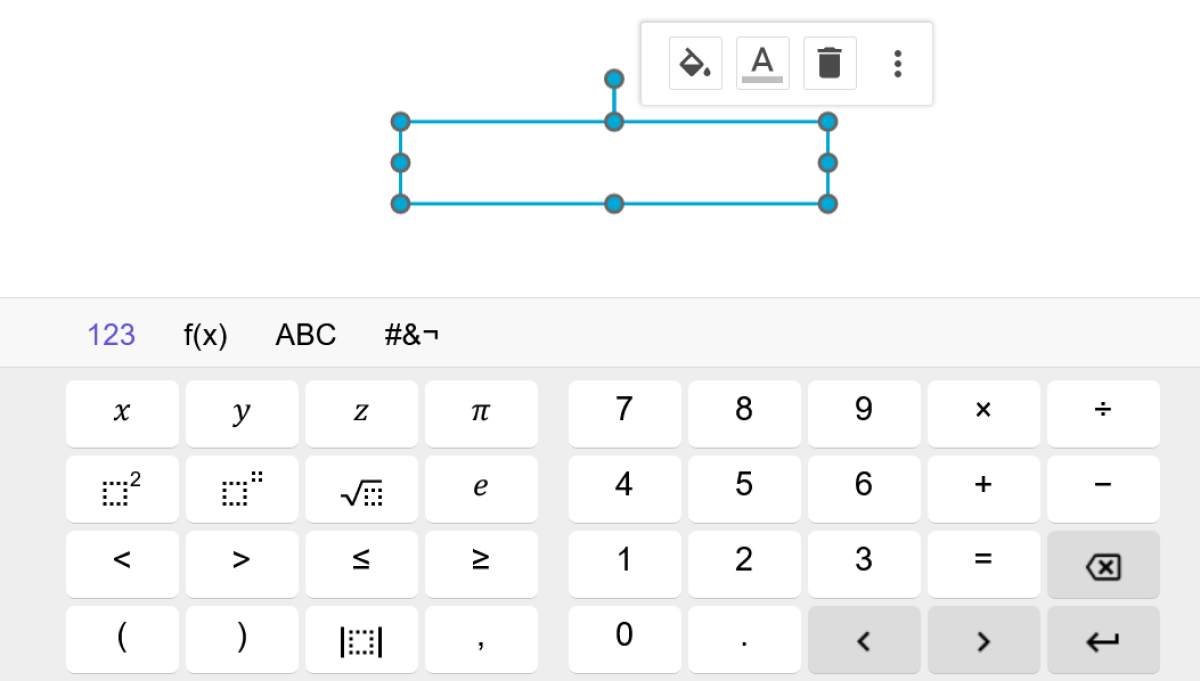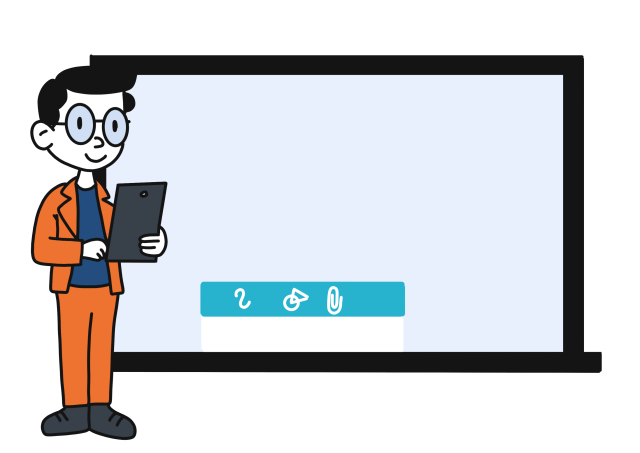Gleichung einfügen
Sie nutzen die Anwendung mebis Tafel und möchten eine Gleichung einbinden. Wir zeigen Ihnen, wie Sie dies umsetzen.
Durch Anklicken des Büroklammer-Symbols in der Toolbar werden Ihnen die Möglichkeiten angezeigt, Objekte hinzuzufügen.
Klicken Sie auf das Gleichungs-Symbol und wählen Sie durch einen weiteren Klick auf die Tafelfläche die Position für Ihre Gleichung aus. Erstellen Sie nun Ihre Gleichung mit der sich öffnenden Schaltfläche.
Die Position Ihrer Gleichung ist nachträglich durch Anklicken und Verschieben veränderbar. Um die Schriftfarbe zu verändern, klicken Sie auf das A-Symbol. Die Hintergrundfarbe stellen Sie mittels des Farbtopf-Symbols ein. Zusätzlich haben Sie die Möglichkeit, die Gleichung mit dem Papierkorb-Symbol zu löschen. Über das Drei-Punkte-Menü (Kebab-Menü) erreichen Sie weitere Einstellungsmöglichkeiten.
Sind alle Einstellungen vorgenommen? Durch einen Klick auf die freie Tafelfläche schließen Sie das Einbetten der Gleichung ab. Klicken Sie auf die Gleichung, um sie nachträglich zu bearbeiten.